Nesta seção, discutiremos sobre como atualizar o firmware do roteador e, se você também estiver procurando por um guia, poderá confiar totalmente neste blog, aqui analisaremos profundamente o mesmo. Mas antes de prosseguir com a discussão, discutiremos por que é importante atualizar o firmware do roteador. Há tantos benefícios de atualizar qualquer dispositivo, mas as duas principais razões para atualizar o dispositivo são o aprimoramento da segurança e o desempenho.
Todos nós sabemos o fato de que o roteador funciona como um portão que impede o nosso Wi-Fi de seus dispositivos de hackers. E sabemos que nosso roteador não pode bloquear novas ameaças para o roteador, a menos que o firmware esteja atualizado. O firmware atualizado tem um potencial para evitar várias ameaças. E atualizar o firmware não é apenas importante para fins de segurança, mas também é recomendável experimentar conexões rápidas e confiáveis. Portanto, atualizar o firmware do roteador é o requisito básico e deve ser feito religiosamente.
E como mencionamos anteriormente, nosso blog é dedicado a atualizar o roteador, então, sem mais delongas, vamos começar a discussão.
Como atualizar o firmware do roteador
Para atualizar o firmware do seu roteador, você precisa digitar o endereço IP do roteador no navegador da Web e inserir suas credenciais. Depois disso, localize a seção Firmware ou Update e baixe a atualização de firmware mais recente no site do fabricante do roteador. Quando o download estiver concluído, faça o upload da atualização e reinicie o roteador.
Nota: Lembre-se de que você não poderá acessar as configurações do seu roteador se estiver fora da rede Wi-Fi do roteador. Portanto, você precisa conectar seu computador à rede do seu roteador.
Explicação dos Passos:
Passo 1: Primeiro, digite o endereço IP do seu roteador na barra de pesquisa de qualquer navegador da web.
Nota: Se você for solicitado com uma tela que o avisa sobre sua conexão, você pode tocar em Continuar ou Avançado > Continuar.
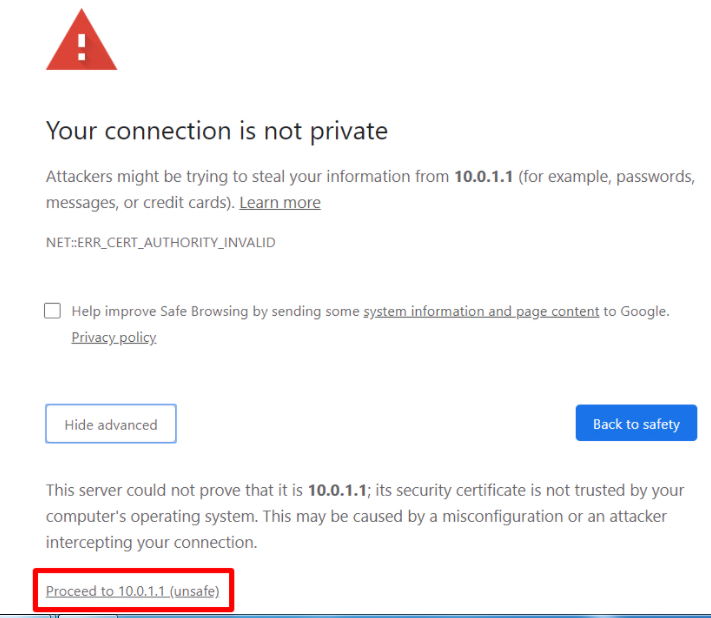
Etapa 2: Se você estiver fazendo login pela primeira vez no roteador, obterá suas informações de login no manual do roteador ou no roteador.
Observação: se você não se lembrar das credenciais, poderá ter outra opção: redefinir seu roteador e usar as informações de login padrão.
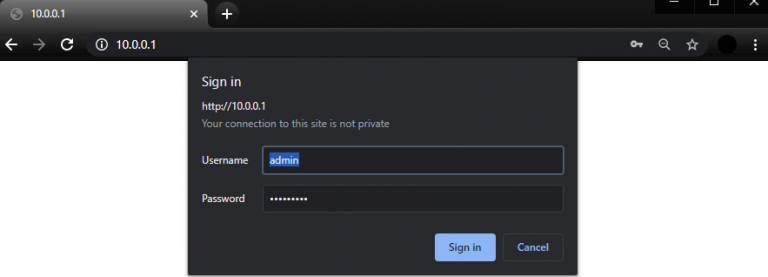
Etapa 3: Depois disso, localize a seção de firmware ou atualização e você terá a opção na seção Avançado> Administração ou Gerenciamento. Esta localização pode diferir com base na marca e modelo do roteador.
Nota: Se você não conseguir obter a seção, verifique no site do fabricante as etapas específicas para a marca e o modelo do roteador. Em alguns Roteadores o firmware é atualizado automaticamente e não há necessidade de atualização manual.
Etapa 4: navegue até o site do fabricante do roteador, onde você pode procurar facilmente o número do modelo do roteador para encontrar os arquivos de atualização do firmware.
Etapa 5: depois de obter os arquivos de atualização do firmware, faça o download. Muitas vezes está contido no arquivo “ZIP”, que é uma pasta compactada que contém um ou mais arquivos. Verifique se você está baixando a atualização de firmware correta disponível para o modelo do seu roteador.
Etapa 6: Como mencionamos anteriormente, os arquivos vêm na pasta ZIP e você terá que extrair o arquivo e, em seguida, mover os arquivos da pasta compactada para um local alternativo e, em seguida, abrir o arquivo ZIP e extrair os arquivos de firmware. .
Passo 7: Agora, na seção de atualização, toque em Escolher arquivo ou Procurar.
Passo 8: escolha o arquivo de atualização do roteador em sua área de trabalho; basicamente será um arquivo de imagem e o maior arquivo na pasta ZIP que você baixou recentemente
Passo 9: Depois disso, toque no botão Atualizar ou talvez ele seja iniciado automaticamente.
Etapa 10: espere até que o processo seja concluído e lembre-se de que levará algum tempo, então você precisa manter a paciência. Tenha em mente que não interrompa o processo porque isso levará a danos críticos.
Etapa 11: Quando todo o processo estiver concluído, reinicie o roteador, idealmente, isso deve ser feito automaticamente, mas se não, você pode fazer isso manualmente. E para fazer isso, você precisa pressionar / segurar o botão de reinicialização e obterá o botão na parte traseira do roteador. Pressione e segure esse botão por 10-20 segundos. Seu roteador será reiniciado.
Nota: Se você não conseguir atualizar o firmware do seu roteador, talvez você precise de um novo roteador.

Isso é tudo sobre Como atualizar o firmware do roteador. Espero que o post tenha sido útil para você e agora você pode atualizar facilmente o firmware do seu roteador.
Além disso, escreva-nos em nossa página do Facebook e Twitter, se você tiver alguma dúvida ou preocupação sobre o mesmo.